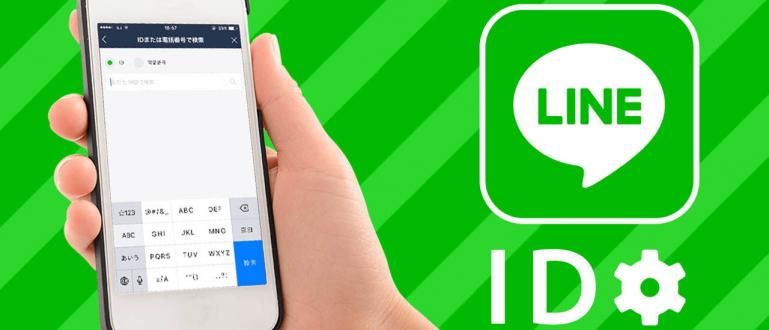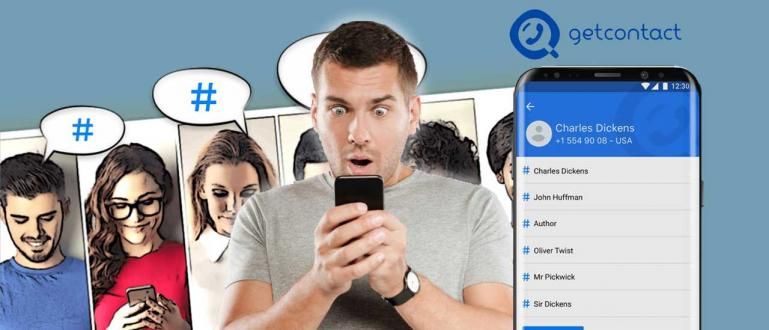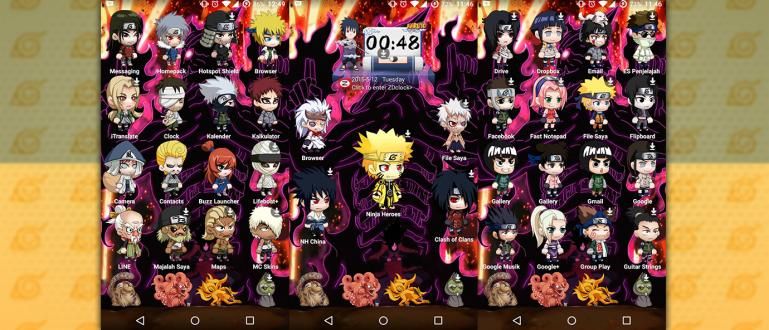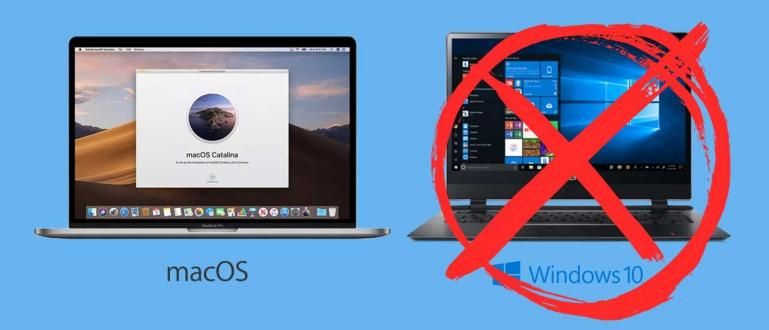Cách tạo nhiều khả năng khởi động trong một ổ đĩa flash thực sự dễ dàng cho bạn. Bằng cách này, bạn có thể nhập các hệ điều hành khác nhau
Thiết bị máy tính đã trở thành một phần trong cuộc sống của mỗi con người. Mặc dù vậy, nếu xảy ra lỗi nghiêm trọng trong quá trình sử dụng máy tính, thì cách cuối cùng có thể làm là cài đặt lại. Đối với điều đó, bạn có thể sử dụng có thể khởi động nhiều lần chỉ trong nháy mắt để bạn có thể chọn hệ điều hành phù hợp để sử dụng.
Cách tạo nhiều khả năng khởi động trong một ổ đĩa flash thực sự rất dễ dàng cho bạn. Bằng cách này, bạn có thể nhập nhiều hệ điều hành khác nhau vào một thiết bị, vì vậy bạn không phải mang theo nhiều ổ đĩa flash đi khắp nơi. Để tìm hiểu các bước, bạn có thể đọc nó dưới đây.
- Các cách dễ dàng để khôi phục dữ liệu bị mất trên đĩa flash bị hỏng
- Cách làm cho tự động chạy VIRUS không lây nhiễm sang đĩa Flash
- Có nguy hiểm không khi rút ổ đĩa flash mà không loại bỏ phần cứng một cách an toàn?
Cách tạo nhiều khả năng khởi động trong một đĩa Flash

Cách tạo nhiều khả năng khởi động bằng một ổ đĩa flash thực sự rất dễ dàng. Bạn chỉ cần cung cấp ổ đĩa flash, sau đó tải xuống phần mềm có thể được sử dụng và thực thi trực tiếp deh. Bạn muốn biết các bước? Đọc bài viết này đầy đủ!
Cách tạo nhiều khả năng khởi động trong một đĩa Flash với XBoot

Để tìm hiểu cách tạo nhiều khả năng khởi động trong một lần flash, cách đầu tiên bạn có thể sử dụng một phần mềm có tên XBoot. Bản thân XBoot là một ứng dụng có chức năng giúp bạn dễ dàng hơn trong việc tạo tệp ISO đa khởi động để bạn có thể đưa vào nhiều hệ điều hành khác nhau cùng một lúc. Do đó, hãy tải ngay XBoot.
Chuẩn bị USB kích thước tối thiểu là 8GB đã được định dạng như vậy CHẤT BÉO 32. Sau đó, mỗi hệ điều hành phải là một tệp ISO trước tiên. Tiếp theo, hãy làm theo các bước mà Jaka cung cấp dưới đây.
- mở ra phần mềm XBoot và lôi kéo tất cả các tệp ISO vào cửa sổ XBoot sau đó nhấp vào Tạo USB.

- Sau đó, chọn Chọn ổ USB, Chọn Bootloader đến syslinuxvà nhấp vào VÂNG.

- Sau đó, quá trình tạo multiboot sẽ chạy. Chờ đã, và hãy thử kết quả.

Chà, đó là phần cuối của bài viết mà Jaka đã trích dẫn từ Pendrivelinux. Bây giờ, bạn chỉ cần thực hành cách tạo nhiều khả năng khởi động trong một nháy mắt. Và nó được tải với nhiều khả năng khởi động mà bạn có thể sử dụng ở bất cứ đâu, cho dù đó là cài đặt Linux, Ubuntu, Windows và các hệ điều hành máy tính khác. Đưa ra ý kiến của bạn trong khung bình luận bên dưới người anh em!